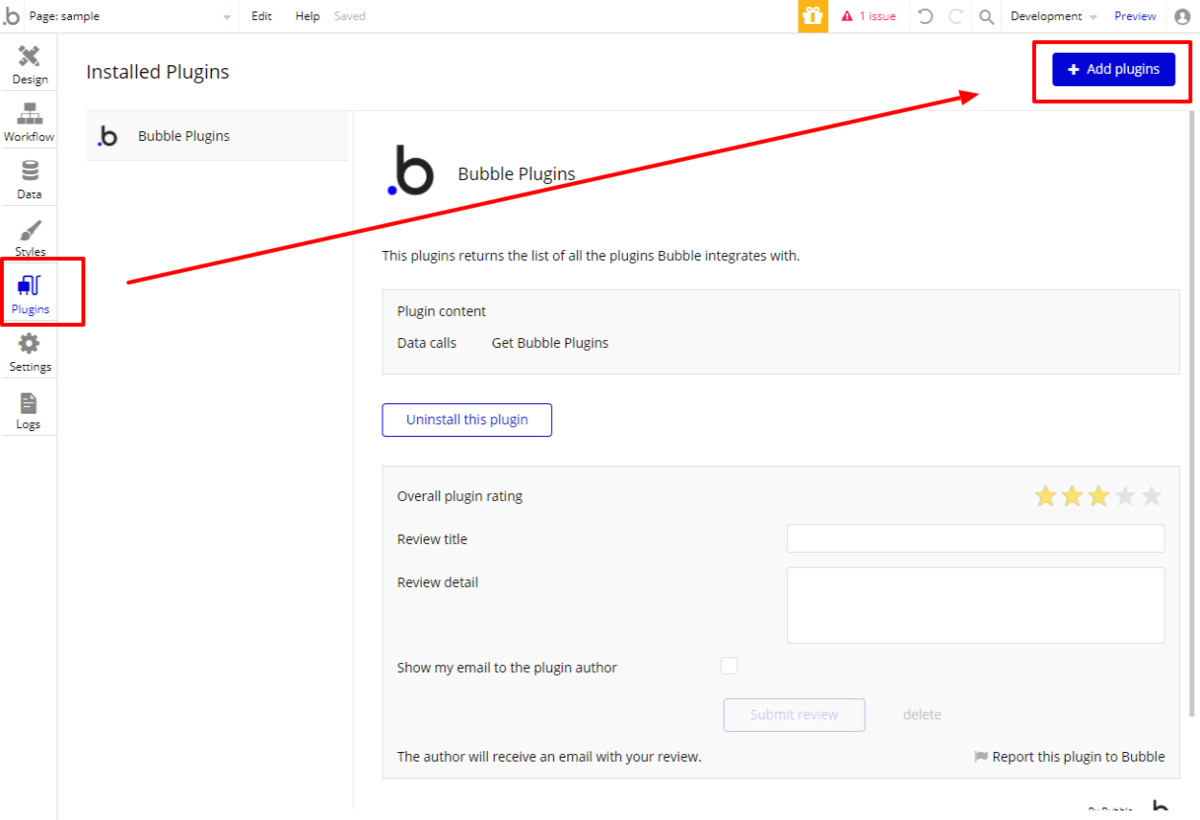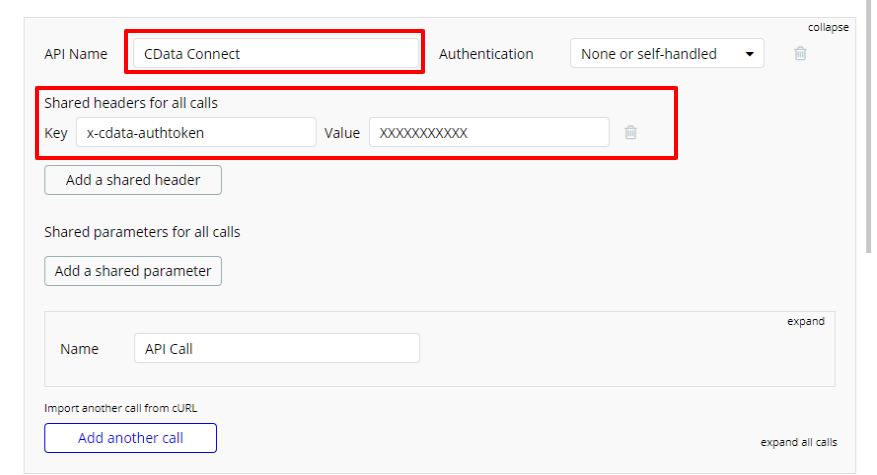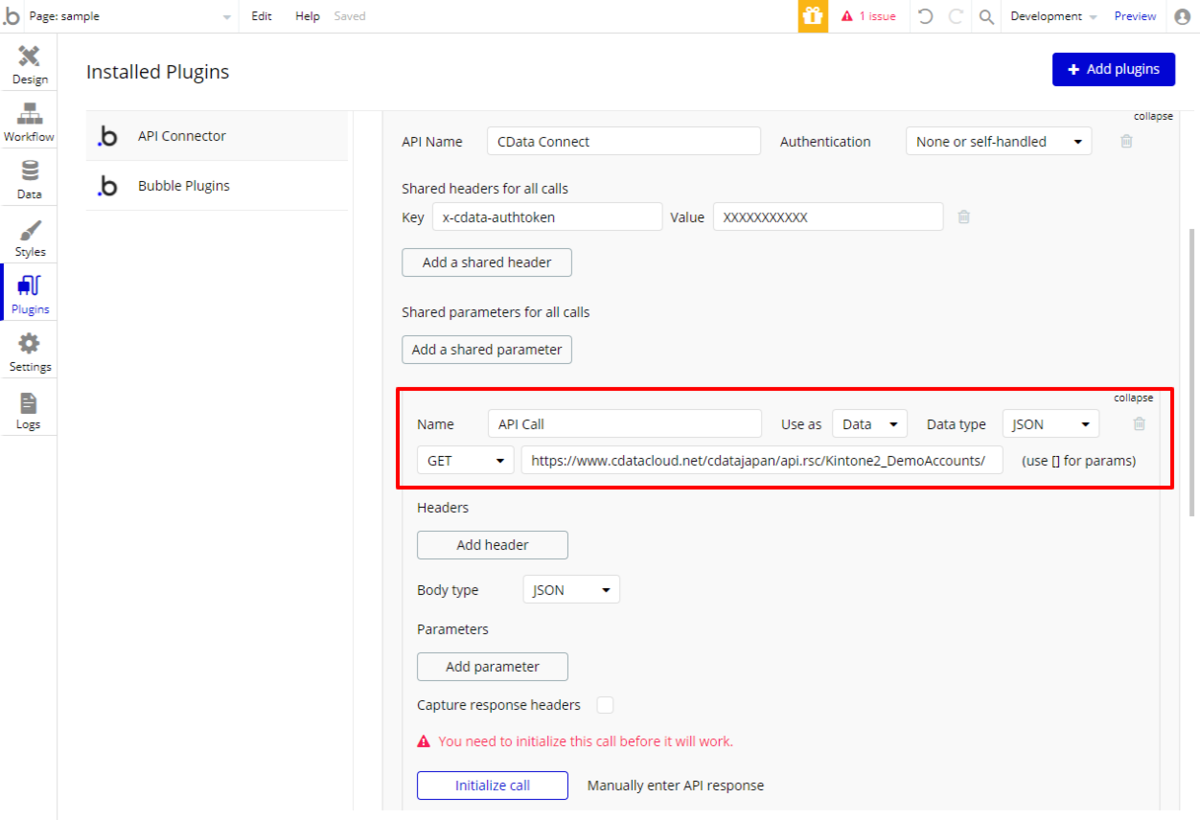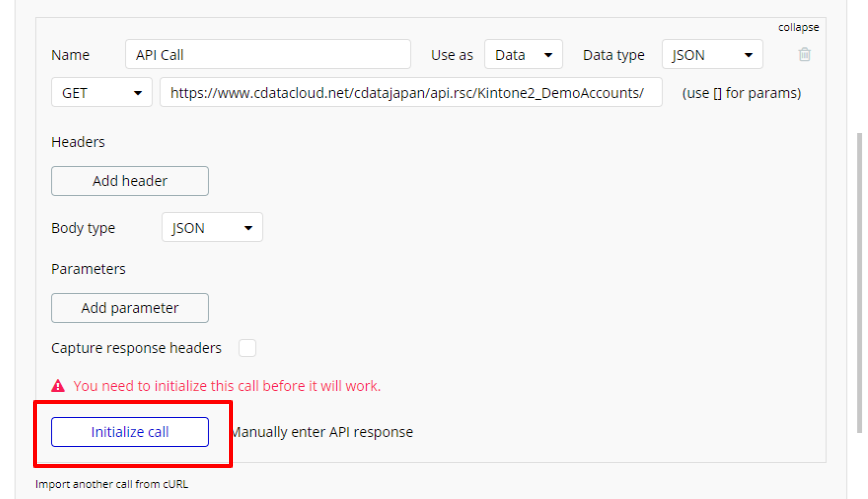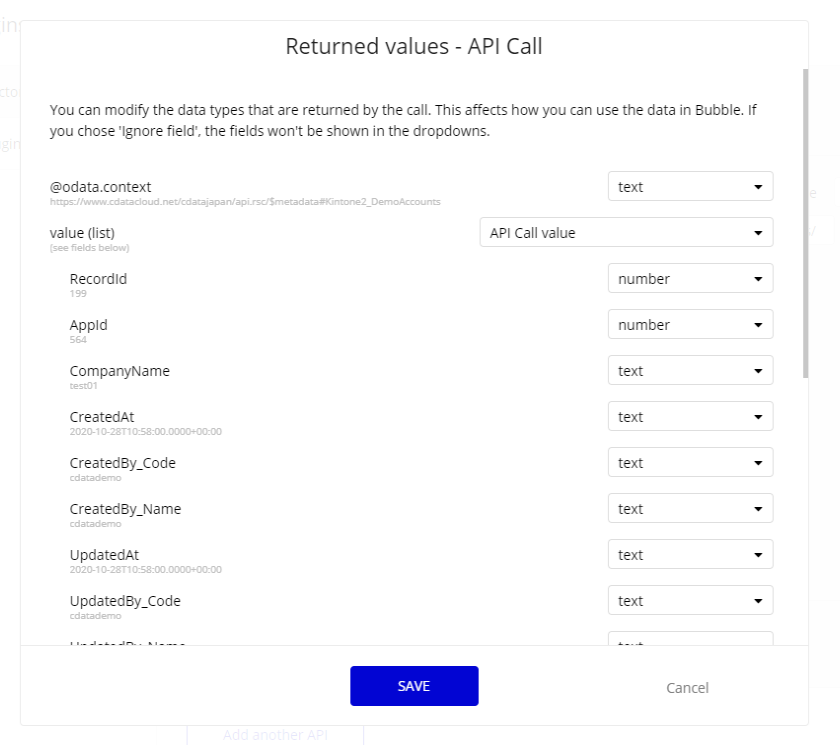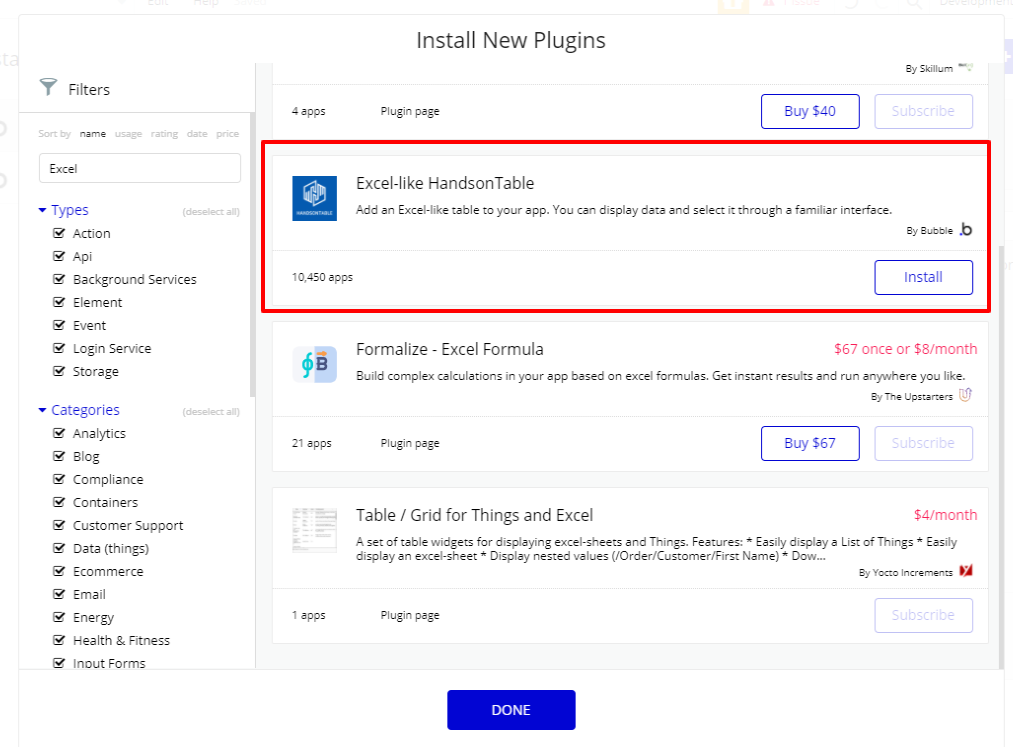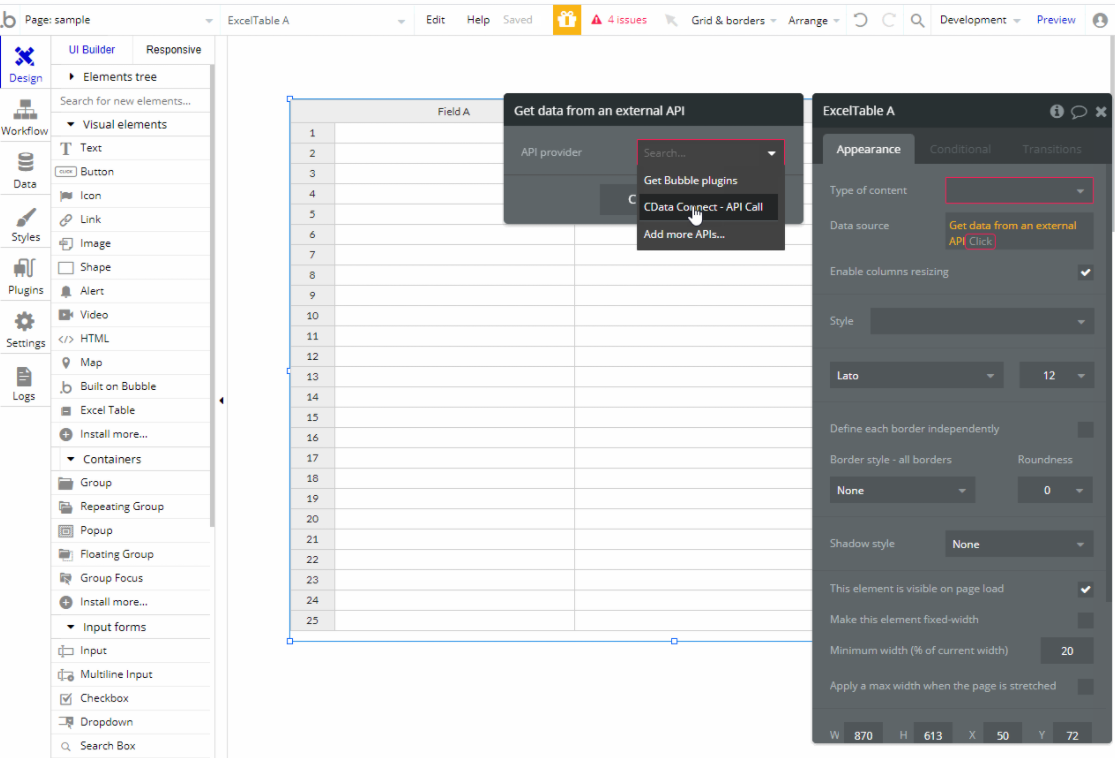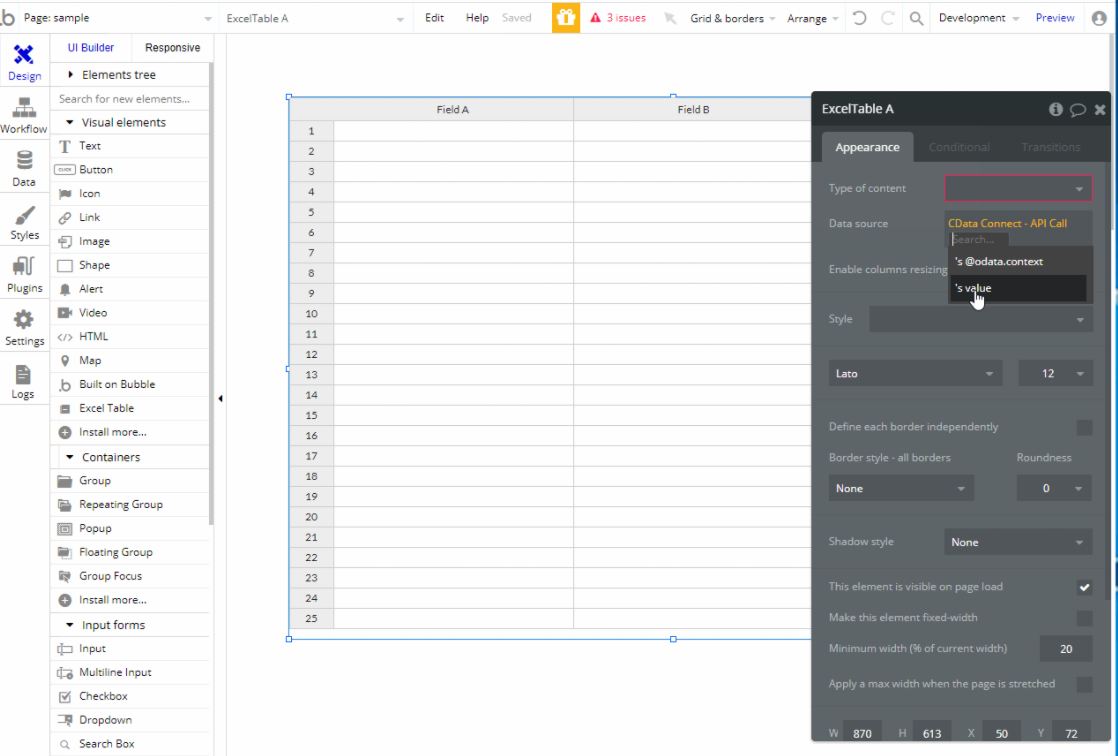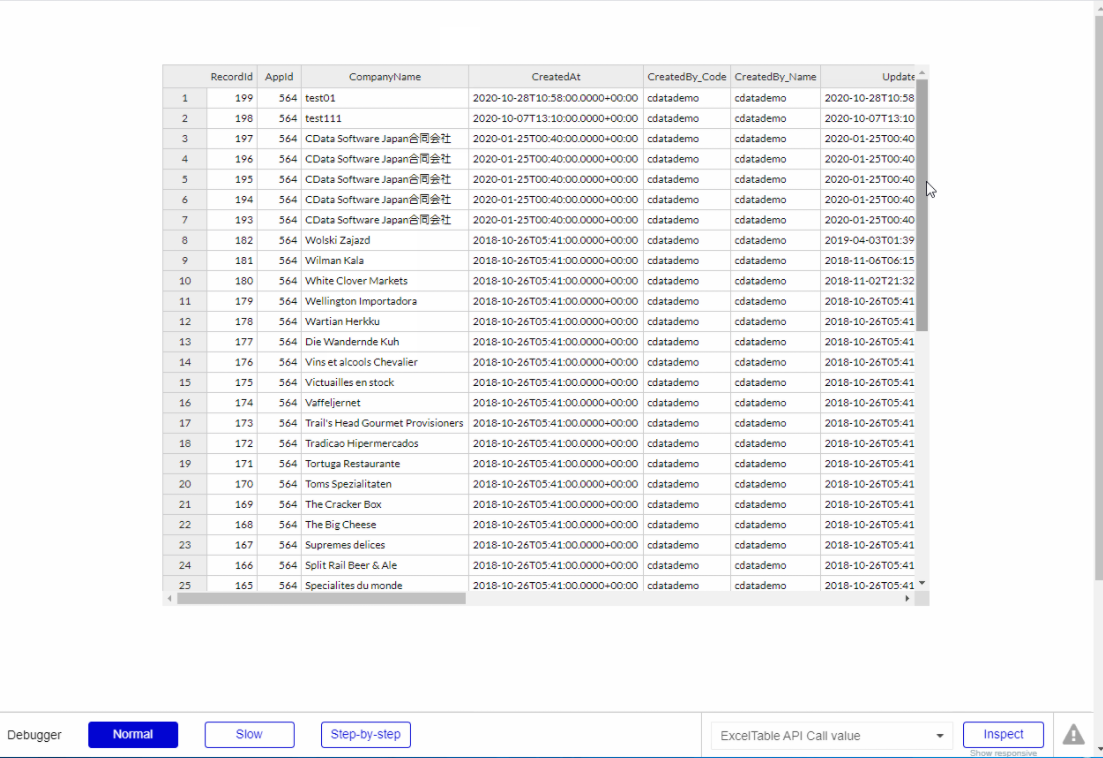ノーコードでクラウド上のデータとの連携を実現。
詳細はこちら →こんにちは!リードエンジニアの杉本です。
bubble はプログラミングを行わずにWebアプリケーションを開発できるクラウドサービスです。この記事では、CData Connect Server を経由して bubble からDropbox に連携する方法を説明します。
CData Connect Server は、Dropbox データのクラウド to クラウドの仮想OData インターフェースを提供し、bubble からリアルタイムにDropbox データへ連携することができます。

まずCData Connect Server でデータソースへの接続およびOData API エンドポイント作成を行います。
OAuth では認証するユーザーにブラウザでDropbox との通信を要求します。CData 製品は、以下のようにさまざまな方法でこれを容易にします。 ユーザー資格情報の接続プロパティを設定せずに接続できます。 接続すると、CData 製品はデフォルトブラウザでOAuth エンドポイントを開きます。ログインして、CData 製品にアクセス許可を与えます。CData 製品がOAuth プロセスを完了します。
他のOAuth 認証フローについては、ヘルプドキュメントの「OAuth 認証の使用」を参照してください。
なお、Dropbox Driver はDropbox のファイルの一覧表示やユーザー管理情報の取得用です。Dropbox に保管されているExcel、CSV、JSON などのファイル内のデータを読み込みたい場合には、Excel Driver、CSV Driver、JSON Driver をご利用ください。
それでは bubble側でCData Connect Server に連携するための API Connector を構成します。
それではbubble でDropbox のデータを呼び出してみましょう。今回はExcel Likeなテーブルを表示できるUIコンポーネントでデータを呼び出してみます。
このように、CData Connect Serverを経由することで、API 側の複雑な仕様を意識せずにAPI 連携をしたウェブアプリをbubble で開発できます。他にも多くのデータソースに対応するCData Connect Server の詳細をこちらからご覧ください。